Присвоение ограничителя LookAt
Ограничитель LookAt (Следить за) разворачивает объект передней частью к другому объекту независимо от места перемещения объектов относительно друг друга. Этот ограничитель можно использовать не только для геометрических форм, но и для источников света и камеры, следующих за объектом в сцене.
- В свитке Parameters, расположенном на панели Motion, присвойте ограничитель LookAt треку вращения объекта.
- В свитке ограничителя LookAt щелкните по кнопке Add LookAt Target (Добавить цель слежения). Затем щелкните по целевому объекту (рис. 7.67). Объект повернется лицевой частью к целевому объекту.
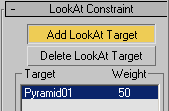
Рис. 7.67. Использование объекта Pyramid0l в качестве цели слежения - Щелкнув по кнопке
 , воспроизведите анимацию. Объект повернется передней частью к цели независимо от положения объектов в пространстве относительно друг друга (рис. 7.68).
, воспроизведите анимацию. Объект повернется передней частью к цели независимо от положения объектов в пространстве относительно друг друга (рис. 7.68). 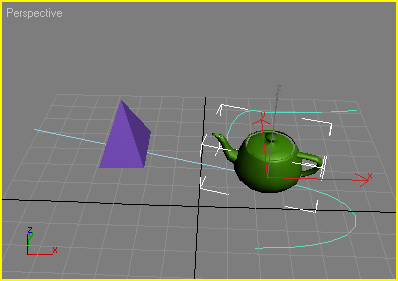
Рис. 7.68. Чайник повернут передней частью к пирамиде независимо от того, какую часть пути он проходитЧтобы изменить ось ориентации объекта, выберите другую ось в группе Select LookAt Axis.